7個PS圖象處理軟件的提示和技巧
2016-08-07 分類: 網站建設
7個PS圖象處理軟件的提示和技巧
7個PS圖象處理軟件的提示和技巧,適合初學者
你知道成都網站設計是自PS圖象處理軟件的奇跡出現在我們生活中的26年。即使你從未使用過這個程序,你也不能否認這個照片編輯軟件對我們生活的影響。畢竟,長期的PS圖象處理軟件已經融入了我們的數字生活,我們甚至把它變成一個動詞來描述所有的改變照片…即使結局有點可笑的時候。
一旦被認為是平面設計師的一個復雜的秘密武器,現在幾乎任何一個擁有計算機接入的人都能像創建一個無代碼的網站一樣輕松地掌握這一工具。
從一個污點去除添加一些令人印象深刻的設計元素,任何人都可以學習PS圖象處理軟件的基礎。下面是一些我們最喜歡的簡單的提示和技巧PS圖象處理軟件初學者。
轉換:改變圖像的大小,旋轉,翻轉或扭曲它!
單擊編輯>然后單擊轉換>并選擇你想要的動作。
或者嘗試這些快捷方式讓生活更輕松:
在鍵盤上按Ctrl鍵,然后在圖像周圍顯示一個包圍盒,表示轉換。這意味著您現在可以調整圖像的大小。方法是將光標放在框的一個矩形角上,然后在按住Shift鍵時拖動這個角。完成后,按回車鍵就大功告成了。
要垂直或水平地翻轉圖像,按Ctrl + T,然后右鍵單擊鼠標。彈出窗口會出現一些選項,用于旋轉和翻轉圖像。選擇您想要的動作,完成后按回車鍵。
要扭曲或扭曲圖像,按Ctrl + T,然后把光標放在任何你想扭曲的角落。按住Ctrl按住你的鼠標向下的任何一個角落的形象,你正在尋找變形和拖到你想要的點,最后按回車鍵激活。

改變計量單位
在您所使用的度量單位之間切換的一種簡短快捷的方法是將光標放在網格上的一個標尺上(按Ctrl + R顯示或隱藏標尺),然后右鍵單擊,然后從上下文菜單中選擇一個新單元。在那里你可以找到各種各樣的單位,從厘米到像素,毫米,點甚至百分比。

磁性套索工具
在你的PS圖象處理軟件工具面板一目了然,套索工具基本上是男人的禮物照片編輯。
這個簡單的選擇工具有助于你跟蹤和勾畫你要編輯的圖像的確切部分,然后將其與你的圖像的其他部分分開,以便執行某些動作。例如,您可以從其背景中選擇和分離產品。幾乎傻瓜證明,磁性套索工具檢測對象的邊緣,所以它工作時,你有一個明確的邊緣對象和背景之間的鮮明對比。
要訪問磁性套索,單擊并按住鼠標按鈕在套索工具,直到一個飛出菜單出現。磁套索是最后一個有一個小磁鐵的圖標。選擇它,然后進入你的圖像,把你的鼠標放在你想要改變的部分的邊緣。點擊你的鼠標一次,釋放,只需越過你想要選擇的物體的邊緣(就像你剪東西時剪出來的那樣)。

魔棒工具
魔術棒是另一種選擇工具,理想的時候,你與背景更單調和一致的工作(如純色或晴朗的藍天)。
魔術棒工具是最常用的切換背景或大色塊。要使用它,請從工具面板中選擇魔棒工具,然后單擊要選擇的圖像的一部分。確保你撥動的“添加到頂部欄選擇“選項(兩個正方形圖標),你可以繼續交換了顏色和音調你的選擇。

自定義形狀工具
你知道除了照片編輯,你也可以很容易地添加形狀和設計元素到您的PS圖象處理軟件創作。工具面板有所有的基本形狀,如正方形、直線、圓、橢圓等,還有一大堆擴展選項。自定義形狀工具在選項欄中很容易找到,由圖標表示,這種圖標看起來像一塊拼圖。
通過再次點擊面板右邊的小箭頭來訪問更多的形狀。如果你正在尋找各種各樣的橫幅、語音泡泡或箭頭,這就是你的工具。

調整圖層
一個真正令人驚嘆的形象通常比它的眼睛更吸引人。這就是調整層工具如此重要的原因。調整圖層工具可以通過添加一個頂層來調整圖像的顏色和色調。此功能部分是添加額外的層,您可以完全扭轉您的變化,同時保持您的圖像的其余部分完好無損。你會在圖層面板的底部找到一個調整層(黑白圓圈圖標)。

圖層樣式
這是一個簡單的和簡單的方法來添加一些瀟灑你的形象。圖層樣式是可以快速應用于圖像各個層的特殊效果。所有你要做的是雙擊一層,然后選擇你喜歡的效果。
您可以從一個完整的各種功能中選擇,添加一個筆畫或一個輝光,一個陰影,和更多的只是點擊鼠標。小心,不要過度。這些效應在過度使用時看起來很便宜。
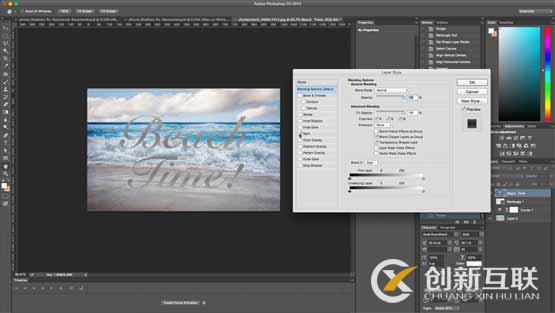
新聞標題:7個PS圖象處理軟件的提示和技巧
文章起源:http://newbst.com/news32/20682.html
成都網站建設公司_創新互聯,為您提供云服務器、網站設計、響應式網站、靜態網站、企業建站、Google
聲明:本網站發布的內容(圖片、視頻和文字)以用戶投稿、用戶轉載內容為主,如果涉及侵權請盡快告知,我們將會在第一時間刪除。文章觀點不代表本網站立場,如需處理請聯系客服。電話:028-86922220;郵箱:631063699@qq.com。內容未經允許不得轉載,或轉載時需注明來源: 創新互聯
猜你還喜歡下面的內容
- 加快網站前端開發 2016-08-07
- 你的網頁網頁創意生涯 2016-08-07
- 搜索引擎廣告的最佳用途 2016-08-07
- 可用性不只是為用戶 2016-08-06
- 谷歌推出的移動搜索結果 2016-08-06
- 網頁制作中移動文字6個規則 2016-08-06
- 如何完善你的網站收益 2016-08-06
- 可用性和移動網絡 2016-08-06

- 網站專欄組織你的網站內容完美 2016-08-07
- 網站專業人員的工具 2016-08-07
- 深圳企業網頁制作為企業制作一個專業的網站 2016-08-07
- 谷歌在美國和英國的產品于3月23日關閉 2016-08-06
- 創建您的第一個JavaScript交互圖 2016-08-06
- 你如何可以增加你網站的流量 2016-08-06
- 5個鏈接建設技術一直被你忽略 2016-08-06
- 如何在谷歌分析中使用自定義維度來衡量性能[教程] 2016-08-06
- 5種方式來抓取一個臨時服務器上的網站 2016-08-06
- 如何搜索編譯一個頂尖的競爭分析 2016-08-06
- 谷歌優化分析指標和nbspdebunked誤用 2015-01-07